Win10右键新建不见了?Win10右键新建不见解决教程
当许多小伙伴右击桌面时,他们发现列表中的新伙伴不见了。怎么了?可能是杀毒软件自动清除了一些文件。实际上,我们只需要输入设置并调整值来恢复它们。让我们看看下面的具体教程。
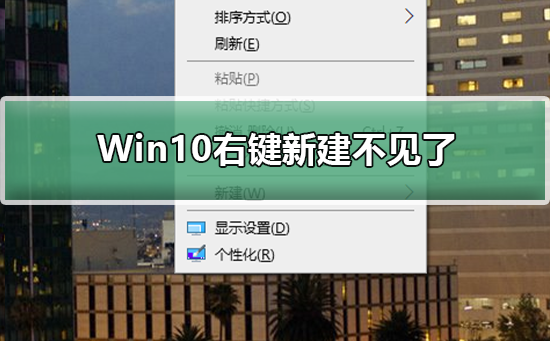
恢复Win10右键新建的步骤
第一步,“win + R”打开运行,输入:regedit,点击“确定”,打开注册表编辑器
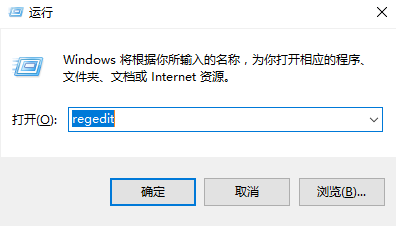
第二步,在打开的注册表编辑器窗口,展开HKEY_CLASSES_ROOT,在HKEY_CLASSES_ROOT展开项中找到:Directory,再依次展开:DirectoryBackgroundshellexContextMenuHandlers
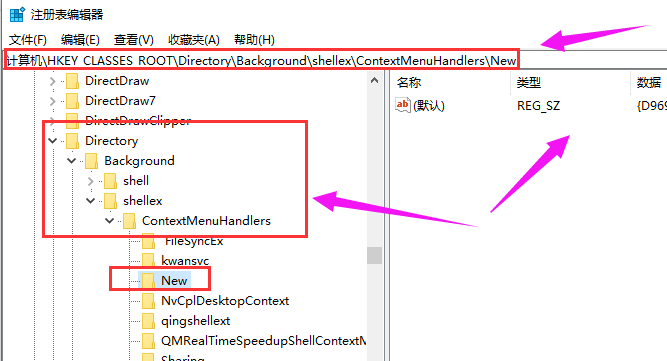
第三步,在ContextMenuHandlers展开项找到:New,左键单击:New,如果没有New,右键ContextMenuHandlers--新建--项,命名为New
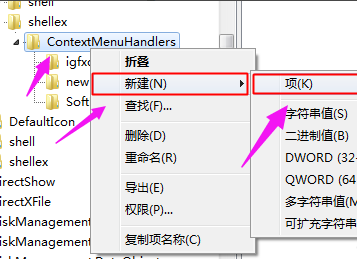
第四步,在New对应的右侧窗口,(默认)的值是:{D969A300-E7FF-11d0-A93B-00A0C90F2719},如果不是,则左键双击:(默认),在弹出的编辑字符串的对话框中,把数值数据更改为:{D969A300-E7FF-11d0-A93B-00A0C90F2719},再点击:确定

第五步,回到系统桌面,右键点击桌面空白处,可见:新建项
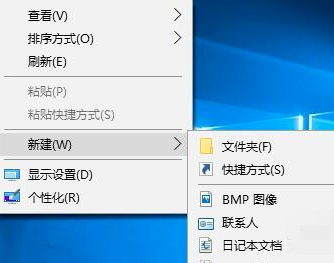
以上就是本站为您带来的恢复Win10右键新建的步骤,希望可以解决掉您的困惑。
相关文章
- win10任务管理器未运行任何应用程序
- Win10怎么删除微软拼音输入法?Win10删除微软拼音输入法教程
- win10版本1909更新错误0x800f081f怎么办
- 打开win10应用商店提示0x80070422错误代码如何解决?
- win10系统无法使用win+v键打开剪贴板怎么解决?
- 原版win10安装教程_原版win10要怎么安装?
- win10以太网未识别怎么办?win10以太网未识别如何配置
- win10怎么关闭粘滞键
- win10系统网络适配器丢失如何修复?
- Win10系统无法安装软件是怎么回事?Win10系统无法安装软件修复教程
- 打开win10系统日历的快捷键是什么?
- win10更新自主控制安装驱动是什么
- win10资源保护无法启动修复怎么办?如何解决win10资源保护无法启动修复
- win7升级win10软件需要重新安装吗
- win10控制面板没有语言选项
- win10主题颜色怎么改
